PS滤镜介绍大全.
photoshop经典教程——photoshop中各种滤镜的介绍
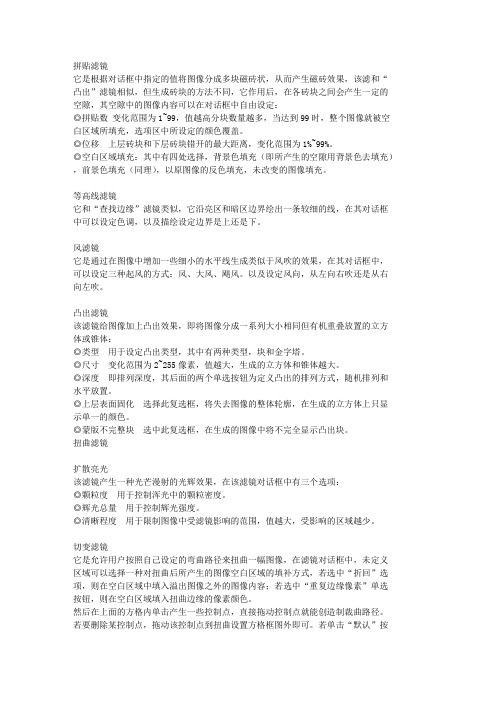
拼贴滤镜它是根据对话框中指定的值将图像分成多块磁砖状,从而产生磁砖效果,该滤和“凸出”滤镜相似,但生成砖块的方法不同,它作用后,在各砖块之间会产生一定的空隙,其空隙中的图像内容可以在对话框中自由设定:◎拼贴数变化范围为1~99,值越高分块数量越多,当达到99时,整个图像就被空白区域所填充,选项区中所设定的颜色覆盖。
◎位移上层砖块和下层砖块错开的最大距离,变化范围为1%~99%。
◎空白区域填充:其中有四处选择,背景色填充(即所产生的空隙用背景色去填充),前景色填充(同理),以原图像的反色填充,未改变的图像填充。
等高线滤镜它和“查找边缘”滤镜类似,它沿亮区和暗区边界绘出一条较细的线,在其对话框中可以设定色调,以及描绘设定边界是上还是下。
风滤镜它是通过在图像中增加一些细小的水平线生成类似于风吹的效果,在其对话框中,可以设定三种起风的方式:风、大风、飓风。
以及设定风向,从左向右吹还是从右向左吹。
凸出滤镜该滤镜给图像加上凸出效果,即将图像分成一系列大小相同但有机重叠放置的立方体或锥体:◎类型用于设定凸出类型,其中有两种类型,块和金字塔。
◎尺寸变化范围为2~255像素,值越大,生成的立方体和锥体越大。
◎深度即排列深度,其后面的两个单选按钮为定义凸出的排列方式,随机排列和水平放置。
◎上层表面固化选择此复选框,将失去图像的整体轮廓,在生成的立方体上只显示单一的颜色。
◎蒙版不完整块选中此复选框,在生成的图像中将不完全显示凸出块。
扭曲滤镜扩散亮光该滤镜产生一种光芒漫射的光辉效果,在该滤镜对话框中有三个选项:◎颗粒度用于控制浑光中的颗粒密度。
◎辉光总量用于控制辉光强度。
◎清晰程度用于限制图像中受滤镜影响的范围,值越大,受影响的区域越少。
切变滤镜它是允许用户按照自己设定的弯曲路径来扭曲一幅图像,在滤镜对话框中,未定义区域可以选择一种对扭曲后所产生的图像空白区域的填补方式,若选中“折回”选项,则在空白区域中填入溢出图像之外的图像内容;若选中“重复边缘像素”单选按钮,则在空白区域填入扭曲边缘的像素颜色。
PS滤镜功能详细讲解

PS滤镜功能详细讲解1.锐化滤镜:锐化滤镜用于增强图像的边缘,提高图像的清晰度和细节。
常用的锐化滤镜包括锐化、智能锐化、边缘锐化等。
锐化滤镜可调整的参数包括半径、强度、阈值等,根据不同的图像效果可进行个性化调整。
2.高斯模糊滤镜:高斯模糊滤镜用于模糊图像,常用于修饰人物肌肤、制造虚化背景等效果。
高斯模糊滤镜可调整的参数包括半径和阈值,通过增加半径值可以使图像更加模糊,而调整阈值可以控制模糊程度。
3.晕影滤镜:晕影滤镜能够在图像边缘添加一层透明渐变,常用于制造夜景或梦幻效果。
晕影滤镜可调整参数包括半径、程度和阈值等,通过增加半径值和调整程度参数可以使晕影更加明显。
4.镜头光晕滤镜:镜头光晕滤镜用于在图像中添加类似镜头光晕的效果,常用于制造阳光穿过树叶等效果。
镜头光晕滤镜可调整的参数包括半径、亮度、饱和度等,通过调整这些参数可以获得不同的光晕效果。
5.水彩滤镜:水彩滤镜能够将图像转化为水彩画的效果,常用于艺术创作或照片加工。
水彩滤镜可调整参数包括笔触尺寸、笔触细腻度和颜色饱和度等,通过调整这些参数可以获得细腻的水彩效果。
6.石化滤镜:石化滤镜能够将图像转化为石化或石英晶体效果,常用于艺术创作或照片效果修饰。
石化滤镜可调整的参数包括图案因子、曝光度、厚度等,通过调整这些参数可以定制不同的石化效果。
7.高光柔化滤镜:高光柔化滤镜能够减轻或消除图像中的高光区域,常用于平衡图像的光照效果。
高光柔化滤镜可调整的参数包括亮度、半径和阈值等,通过调整这些参数可以实现不同程度的高光柔化效果。
以上是常用的几种PS滤镜功能,它们能够帮助用户对图像进行各种修饰和特效处理,提升图像的展示效果和艺术感。
通过灵活运用这些滤镜功能,用户可以创造出各种独特的图像效果,满足不同需求。
Photoshop中常用的滤镜效果介绍

Photoshop中常用的滤镜效果介绍Photoshop是一款功能强大的图像处理软件,其滤镜功能可以让用户轻松实现各种特殊效果。
本文将介绍Photoshop中常用的滤镜效果,并详细分步骤给出操作说明,帮助读者更好地运用这些效果。
1. 高斯模糊(Gaussian Blur)高斯模糊是一种常用的滤镜效果,可以使图像模糊化,达到柔和和虚化的效果。
- 打开需要处理的图像,并选择“滤镜”菜单中的“模糊”选项。
- 在弹出的菜单中,选择“高斯模糊”。
- 在高斯模糊的选项对话框中,调整“半径”参数控制模糊的程度。
- 确定参数后,点击“确定”应用效果。
2. 锐化(Sharpen)锐化滤镜可以增强图像细节,使其看起来更加清晰。
- 打开需要处理的图像,并选择“滤镜”菜单中的“锐化”选项。
- 在弹出的菜单中,选择“智能锐化”或其他锐化滤镜。
- 在相应的选项对话框中,调整“半径”和“量”参数以获得理想的锐化效果。
- 确定参数后,点击“确定”应用效果。
3. 饱和度(Hue/Saturation)饱和度滤镜可以增加或降低图像的颜色饱和度,使其更鲜艳或更柔和。
- 打开需要处理的图像,并选择“图像”菜单中的“调整”选项。
- 在弹出的菜单中,选择“色相/饱和度”。
- 在色相/饱和度的选项对话框中,通过调整滑动条来改变饱和度、亮度和对比度等参数。
- 确定参数后,点击“确定”应用效果。
4. 油画(Oil Paint)油画滤镜可以将图像处理成具有油画般的质感和效果。
- 打开需要处理的图像,并选择“滤镜”菜单中的“油画”选项。
- 在弹出的菜单中,选择“油画”。
- 在油画的选项对话框中,调整参数来改变画笔的大小、风格和纹理等。
- 确定参数后,点击“确定”应用效果。
5. 漩涡(Twirl)漩涡滤镜可以将图像中心部分扭曲成漩涡形状,制造出奇特的视觉效果。
- 打开需要处理的图像,并选择“滤镜”菜单中的“扭曲”选项。
- 在弹出的菜单中,选择“漩涡”。
Photoshop软件中的滤镜和特效效果
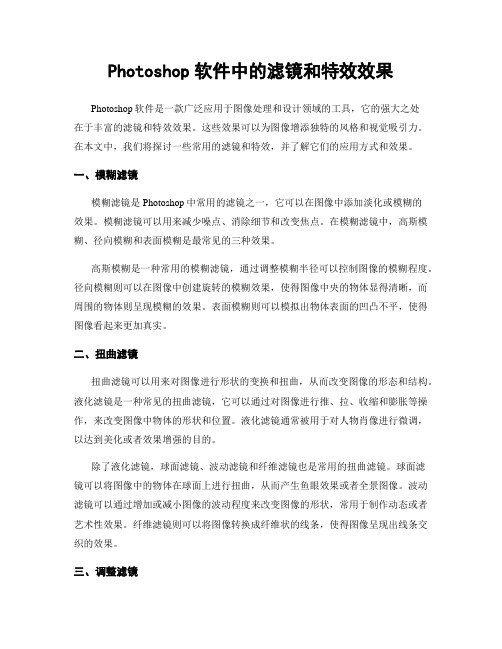
Photoshop软件中的滤镜和特效效果Photoshop软件是一款广泛应用于图像处理和设计领域的工具,它的强大之处在于丰富的滤镜和特效效果。
这些效果可以为图像增添独特的风格和视觉吸引力。
在本文中,我们将探讨一些常用的滤镜和特效,并了解它们的应用方式和效果。
一、模糊滤镜模糊滤镜是Photoshop中常用的滤镜之一,它可以在图像中添加淡化或模糊的效果。
模糊滤镜可以用来减少噪点、消除细节和改变焦点。
在模糊滤镜中,高斯模糊、径向模糊和表面模糊是最常见的三种效果。
高斯模糊是一种常用的模糊滤镜,通过调整模糊半径可以控制图像的模糊程度。
径向模糊则可以在图像中创建旋转的模糊效果,使得图像中央的物体显得清晰,而周围的物体则呈现模糊的效果。
表面模糊则可以模拟出物体表面的凹凸不平,使得图像看起来更加真实。
二、扭曲滤镜扭曲滤镜可以用来对图像进行形状的变换和扭曲,从而改变图像的形态和结构。
液化滤镜是一种常见的扭曲滤镜,它可以通过对图像进行推、拉、收缩和膨胀等操作,来改变图像中物体的形状和位置。
液化滤镜通常被用于对人物肖像进行微调,以达到美化或者效果增强的目的。
除了液化滤镜,球面滤镜、波动滤镜和纤维滤镜也是常用的扭曲滤镜。
球面滤镜可以将图像中的物体在球面上进行扭曲,从而产生鱼眼效果或者全景图像。
波动滤镜可以通过增加或减小图像的波动程度来改变图像的形状,常用于制作动态或者艺术性效果。
纤维滤镜则可以将图像转换成纤维状的线条,使得图像呈现出线条交织的效果。
三、调整滤镜调整滤镜可以用来对图像的亮度、对比度、色彩和色调进行调整,以达到盖住图片的目的。
亮度/对比度滤镜可以用来增加或减少图像的亮度和对比度,达到改善图像细节和令图像更鲜明的效果。
色相/饱和度滤镜允许你调整图像的整体色调和饱和度,从而改变图像的色彩效果。
色阶滤镜可以调整图像的亮度层次,增强图片的对比度和动态范围。
调整滤镜是非常常用的工具之一,它可以让用户对图像进行细致的调整,使得图像达到理想的效果。
Adobe Photoshop中的滤镜效果和特效应用

Adobe Photoshop中的滤镜效果和特效应用Adobe Photoshop是一款功能强大的图像编辑软件,它提供了许多滤镜效果和特效应用,可以让用户轻松实现各种创意和艺术效果。
在本文中,我将介绍一些常用的滤镜效果和特效应用,并探讨它们在设计和摄影领域中的应用。
1. 模糊滤镜(Blur Filters)模糊滤镜可以用来创建柔和的效果,使图像看起来更加柔和和自然。
其中最常用的滤镜是高斯模糊(Gaussian Blur),它可以模糊图像中的细节和边缘,营造出一种迷离和梦幻的效果。
另外,运动模糊(Motion Blur)可以模拟物体运动时的模糊效果,让图像更具动感和流畅感。
2. 锐化滤镜(Sharpen Filters)锐化滤镜可以增强图像的细节和清晰度,使它们更加鲜明和生动。
常用的锐化滤镜包括智能锐化(Smart Sharpen)和急速锐化(Unsharp Mask),它们可以提高图像的对比度和细节,并减少模糊和噪点。
3. 扭曲滤镜(Distort Filters)扭曲滤镜可以对图像进行形状变换和扭曲,创造出独特的效果。
例如,液化滤镜(Liquify)可以将图像中的对象进行拉伸、收缩和扭曲,创造出奇幻的形状和效果。
另外,球面滤镜(Spherize)可以将图像或选择区域扭曲成球状,营造出鱼眼镜头的效果。
4. 调整滤镜(Adjustment Filters)调整滤镜可以改变图像的色调、亮度和对比度,以达到理想的视觉效果。
常见的调整滤镜包括色相/饱和度(Hue/Saturation)和曲线(Curves),它们可以让用户精确地控制图像的颜色和亮度分布,实现个性化和专业的调色效果。
5. 艺术滤镜(Artistic Filters)艺术滤镜可以将图像转换为艺术风格或仿制传统绘画的效果。
例如,油画滤镜(Oil Paint)可以将图像转换为具有油画质感的效果,照片转素描(Photocopy)可以将图像转换为黑白素描图像。
Adobe Photoshop软件中的滤镜使用技巧介绍

Adobe Photoshop软件中的滤镜使用技巧介绍Adobe Photoshop软件是一款功能强大的图像处理工具,其丰富的滤镜功能更是使用户能够对图像进行各种特效处理。
本文将介绍一些Adobe Photoshop软件中的滤镜使用技巧,帮助读者更好地掌握这些功能,提升图像处理的效果。
以下是具体的介绍和示例。
1. 平滑滤镜平滑滤镜可以用来减少图像中的噪点和杂色,从而使图像看起来更加平滑和清晰。
常用的平滑滤镜有高斯模糊、均值模糊和中值模糊等。
例如,当我们拍摄夜晚的景象或者高ISO情况下的照片时,会产生很多噪点,此时可以使用高斯模糊滤镜来去除这些噪点,使得图像变得更加清晰。
2. 锐化滤镜锐化滤镜可以增强图像的边缘和细节,使得图像看起来更加清晰和饱满。
常用的锐化滤镜有急剧锐化、智能锐化和表面锐化等。
例如,当我们拍摄远景照片时,由于景深的原因,远处的物体会显得模糊不清,此时我们可以使用急剧锐化滤镜来增强物体的边缘,让远处的物体更加清晰可见。
3. 调整滤镜调整滤镜可以用来对图像的亮度、对比度、色相等参数进行调整,从而使图像达到更好的效果。
常用的调整滤镜有亮度/对比度、色阶和色相饱和度等。
例如,当我们拍摄的照片过暗或者过亮时,可以使用亮度/对比度滤镜来调整图像的亮度和对比度,使得图像的细节更加清晰可见。
4. 色彩滤镜色彩滤镜可以对图像的颜色进行调整,从而改变图像的整体色调或者增加某种特定的色彩效果。
常用的色彩滤镜有色彩平衡、Hue/Saturation和颜色变换等。
例如,当我们拍摄的照片偏黄或者偏蓝时,可以使用色彩平衡滤镜来进行调整,使得图像的色彩更加真实和自然。
5. 扭曲滤镜扭曲滤镜可以对图像进行形状的扭曲和变形,从而产生一些特殊的效果。
常用的扭曲滤镜有液化、极坐标和球面等。
例如,当我们需要对人像进行一些搞笑或者艺术性的变形时,可以使用液化滤镜来调整人像的脸部特征,使得图像更加有趣和富有创意。
综上所述,Adobe Photoshop软件中的滤镜功能可以帮助我们对图像进行各种特效处理,提升图像的质量和效果。
photoshop多种滤镜介绍
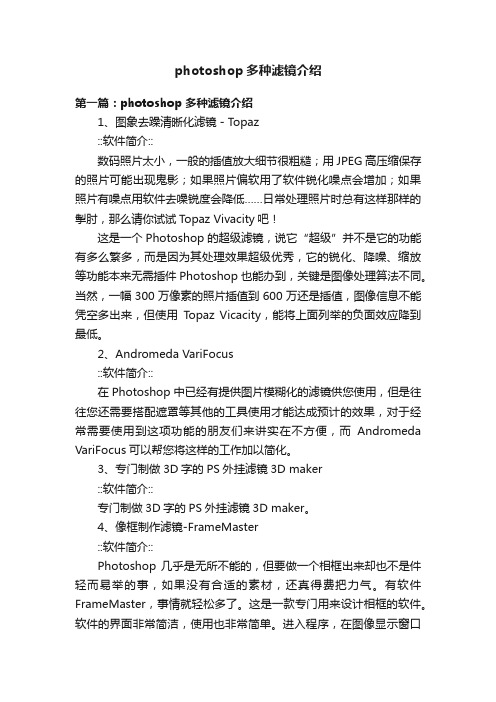
photoshop多种滤镜介绍第一篇:photoshop 多种滤镜介绍1、图象去躁清晰化滤镜-Topaz::软件简介::数码照片太小,一般的插值放大细节很粗糙;用JPEG高压缩保存的照片可能出现鬼影;如果照片偏软用了软件锐化噪点会增加;如果照片有噪点用软件去噪锐度会降低……日常处理照片时总有这样那样的掣肘,那么请你试试Topaz Vivacity吧!这是一个Photoshop的超级滤镜,说它“超级”并不是它的功能有多么繁多,而是因为其处理效果超级优秀,它的锐化、降噪、缩放等功能本来无需插件Photoshop也能办到,关键是图像处理算法不同。
当然,一幅300万像素的照片插值到600万还是插值,图像信息不能凭空多出来,但使用Topaz Vicacity,能将上面列举的负面效应降到最低。
2、Andromeda VariFocus::软件简介::在Photoshop中已经有提供图片模糊化的滤镜供您使用,但是往往您还需要搭配遮罩等其他的工具使用才能达成预计的效果,对于经常需要使用到这项功能的朋友们来讲实在不方便,而Andromeda VariFocus可以帮您将这样的工作加以简化。
3、专门制做3D字的PS外挂滤镜3D maker::软件简介::专门制做3D字的PS外挂滤镜3D maker。
4、像框制作滤镜-FrameMaster::软件简介::Photoshop 几乎是无所不能的,但要做一个相框出来却也不是件轻而易举的事,如果没有合适的素材,还真得费把力气。
有软件FrameMaster,事情就轻松多了。
这是一款专门用来设计相框的软件。
软件的界面非常简洁,使用也非常简单。
进入程序,在图像显示窗口之上是一目了然的一行菜单和几个常用功能按钮。
按钮的功能都能够通过菜单实现。
为数码图象添加深具魅力的框架或边界,让图象与众不同。
5、Photoshop插件-Panopticum Fire3v3.32::软件简介::是一款支持Adobe Photosop的插件,可帮助你轻松地生成火焰的特效。
photoshop滤镜功能介绍

photoshop滤镜功能介绍1、Facet(彩块化滤镜)作用:使用纯色或相近颜色的像素结块来重新绘制图像,类似手绘的效果。
2、Color Halftone(彩色半调滤镜)作用:模拟在图像的每个通道上使用半调网屏的效果,将一个通道分解为若干个矩形,然后用圆形替换掉矩形,圆形的大小与矩形的亮度成正比。
最大半径:设置半调网屏的最大半径。
对于灰度图像:只使用通道1;对于RGB图像:使用1,2和3通道,分别对应红色,绿色和蓝色通道;对于CMYK图像:使用所有四个通道,对应青色,洋红,黄色和黑色通道。
3、Pointillize(点状化)作用:将图像分解为随机分布的网点,模拟点状绘画的效果。
使用背景色填充网点之间的空白区域。
单元格大小:调整单元格的尺寸,不要设的过大,否则图像将变得面目全非,范围是3到300。
4、Grystallize(晶格化滤镜)作用:使用多边形纯色结块重新绘制图像。
单元格大小:调整结块单元格的尺寸,不要设的过大,否则图像将变得面目全非,范围是3到300。
5、Fragment(碎片滤镜)作用:将图像创建四个相互偏移的副本,产生类似重影的效果。
6、Mezzotint(铜版雕刻滤镜)作用:使用黑白或颜色完全饱和的网点图案重新绘制图像。
类型:共有10种类型,分别为精细点,中等点,粒状点,粗网点,短线,中长直线,长线,短描边,中长描边和长边。
7、Mosaic(马赛克滤镜)作用:众所周知的马赛克效果,将像素结为方形块。
单元格大小:调整色块的尺寸。
1、Dust&Scratches(蒙尘与划痕滤镜)作用:可以捕捉图像或选区中相异的像素,并将其融入周围的图像中去。
半径:控制捕捉相异像素的范围。
阀值:用于确定像素的差异究竟达到多少时才被消除。
2、Despeckle(去斑滤镜)作用:检测图像边缘颜色变化较大的区域,通过模糊除边缘以外的其它部分以起到消除杂色的作用,但不损失图像的细节。
3、Add Noise(添加杂色滤镜)作用:将添入的杂色与图像相混合。
- 1、下载文档前请自行甄别文档内容的完整性,平台不提供额外的编辑、内容补充、找答案等附加服务。
- 2、"仅部分预览"的文档,不可在线预览部分如存在完整性等问题,可反馈申请退款(可完整预览的文档不适用该条件!)。
- 3、如文档侵犯您的权益,请联系客服反馈,我们会尽快为您处理(人工客服工作时间:9:00-18:30)。
可以在图像中创建细小的水平线以模拟风效果。
浮雕
可以将图像的颜色转换为灰色,并用原图像的颜色勾画边缘,使选区显得突出或下陷。
扩散
滤镜根据所选的选项搅乱选区内的像素,使选区看起来聚焦较低。
拼贴
可以将图像拆散为一系列的拼贴。
暴光过度
可以混合正片和负片图像,与在冲洗过程中将相片简单的暴光以加亮相似。
凸出
可以创建三维立体图像。
网状
可以模拟胶片感光乳剂的受控收缩和扭曲,使图像的暗调区域结块,高光区域轻微颗粒花。
影印
可以模拟影印图像的效果,大范围的暗色区域主要只拷贝其边缘和远离纯黑或纯白色的中间调。
纹理
可以为图像添加具有深度感和材料感的纹理。
龟裂缝
可以沿着图像轮廓产生精细的裂纹网。
颗粒
可以模拟不同种类的颗粒来给图像增加纹理。
扭曲
可以对图像进行几何变化,以创建三维或其他变换效果。
波动
可以产生多种波动效果。该滤镜包括Sine(正弦波)Triangle(锯齿波)或Square(方波)等三种波动类型。
波纹
可以在图像中创建起伏图案,模拟水池表面的波纹。
玻璃
使图像好像透过不同种类的玻璃观看的。应用此图案可以创建玻璃表面。
海洋波纹
可以为图像表面增加随机间隔的波纹,使图像看起来好象在水面上。
模糊的图像清晰。
USM锐化
可以调整边缘细节的对比度,并在边缘的每侧制作一条更亮或更暗的线,以强调边缘,产生更清晰的图像幻觉。
进一步锐化
比锐化滤镜有更强的锐化效果。
锐化边缘
可以查找图像中有明显颜色转换区域并进行锐化。
NTSC颜色
可以限制图像色域为电视重现可接受的颜色,以防止过饱和颜色渗过电视扫描行。
杂色
可以添加或去掉图像中的杂色,可以创建不同寻常的纹理或去掉图像中有缺陷的区域。
添加杂色
可以在图像上添加随机像素点,模仿高速胶片上捕捉画面的效果。
去斑
可以模糊图像中除边缘外的区域,这种模糊可以去掉图像中的杂色同时保留细节。
蒙尘与划痕
滤镜可以通过改变不同的像素来减少杂色。
中间值
通过混合选区内像素的亮度来减少图像中的杂色。该滤镜对于消除或减少图像的动感效果非常有用。也可以用于去除有划痕的扫描图像中的划痕。
镜头光晕
可以模拟亮光照在相机镜头所产生的折射。
纹理填充
使用灰度文件或文件的一部分填充选区。
艺术效果
可以模拟多种现实世界的艺术手法,制作精美的艺术绘画效果,也可以制作用于商业的特殊效果图像。
壁画
可以用短的,圆的和潦草的斑点绘制风格粗矿的图像。
彩色铅笔
可以使用彩色铅笔在纯色背景上绘制图像。该滤镜可以保持原图像上重要的边缘并添加粗糙的阴影线。利用该滤镜可以模拟制作羊皮纸效果。
可以模糊前后移动相机或旋转相机产生的模糊,以制作柔和的效果。选取“Spin”可以沿同心弧线模糊,然后指定旋转角度;选取“Zoom”可以沿半径线模糊,就像是放大或缩小图像。
进一步模糊
也可以消除图像中有明显颜色变化处的杂点。所产生的效果比模糊滤镜强3到4倍。
特殊模糊
可以对一幅图像进行精细模糊。指定半径可以确定滤镜可以搜索不同像素进行模糊的范围:指定域值可以确定像素被消除像素有多大差别;在对话框中也可以指定模糊品质;还可以设置整个选取的模式,或颜色过度边缘的模式。
其他
高反差
可以在图像中颜色明显的过度处,保留指定半径内的边缘细节,并隐藏图像的其他部分。该滤镜可以去掉图像中低频率的细节,与“GawssianBler”滤镜效果相反。
位移
该滤镜可以将图像垂直或水平移动一定数量,在选取的原位置保留空白。
自定义
可以让用户设置自己的滤镜效果。该滤镜是实际上是Photoshop*****能最强大的滤镜之一。使用该滤镜可以创造很多特殊效果。
彩色半调
可以在图像的每个通道上模拟使用扩大的半调网屏的效果。
点状化
可以将图像中的颜色分散为随机分布的网点。
晶格化
可以将像素结块为纯色多边形。
马赛克
将像素结块为方块,每个方块内的像素颜色相同。
碎面效果
可以将图像中的像素创建四份备份,进行平均,再使它们互相偏移。
铜板雕刻
滤镜可以将回度图像转换为黑白区域的随机图案,将彩色图像转换为全饱和颜色随机图案。
马赛克拼贴
将图像分裂为具有缝隙的小块。
拼缀图
可以将图像拆分为整齐排列的方块,用图像中该区域的最显著颜色填充。
染色玻璃
将图像重绘为以前景色勾画的单色相邻单元格。
纹理化
可以在图像上应用用户选择或创建的纹理。
像素化
可以将指定单元格中相似颜色值结块并平面花。
彩块化
可以将纯色或相似颜色的像素结块为彩色像素块。使用该滤镜可以使图像看起来像是手绘的。
可以将图像用粗糙的粉笔绘制纯中间调的灰色图像。暗调区用黑色对角碳笔线替换。绘制的碳笔为前景色,绘制的粉笔为背景色。
铬黄
是图像产生磨光铬表面的效果。在反射表面中,高光为亮点,暗调为暗点。
绘图笔
可以使用精细的直线油墨线条来描绘原图像中的细节以产生素描效果。
基底凸线
可以是图像变为具有浅浮雕效果的图像。图像的教暗区使用前景色,较亮的颜色使用背景色。
最大值
具有收缩的效果,可以向外扩展白色区域,收缩黑色区域。
最小值
具有扩展的效果,即向外扩展黑色区域,并收缩白色区域。
粗糙蜡笔
可以产生薄薄的浮雕效果,并且使用彩色粉笔在浮雕背景上描绘彩色图像。
底纹效果
可以在纹理背景上绘制图像,然后在他上面画制最终图像。
调色刀
与云彩滤镜大致相同。但多次运用该滤镜可以创建和大理石花纹相似的横纹和脉纹图案。
干笔刷
可以减少图案中复杂的颜色,并将替换成常用的颜色。应用该滤镜后图像显得干涩,介于油画和水彩画之间。
渲染
在图像中创建三维图形,云彩图案,折射图案和模拟光线反射。
3D变换
可以将图像影射到立方体,球体和圆柱上,然后进行三维空间旋转。
云彩
使用前景色和背景色随机产生柔和的云彩图案。
差异云彩
与云彩效果滤镜大致相同。但多次应用该滤镜可以创建与大里石花纹相似的横纹和脉图案。
灯光效果
包含17种不同光照风格,3种光照类型和4组光照属性。用户可以应用该滤镜在图像上制作各种各样的光照效果。使用该滤镜做立体效果的凹凸图。
阴影线
可以模拟铅笔阴影线为图像添加纹理,并保留原图像的细节和特征。对话框中的“Strength”选项以控制阴影线通过的数量。
油墨概念
可以绘制油墨风格的图像,使图像产生像是用饱和黑色墨水的湿画笔在宣纸上绘画的效果。
模糊
可以模糊图像。这对修饰图像非常有用。模糊的原理是将图像中要模糊的原理是将图像中要模糊的硬边区域相邻近的像素值平均而产生平滑的过滤效果。
可以产生与喷枪喷绘一样的效果。
喷色描边
可以产生斜纹的喷色线条。
强化的边缘
可以强化图像的边缘。当边缘亮度控制被设置为较高的值时,强化效果与白色粉笔相似;亮度设置为较低时,强化效果与黑色油墨相似。
深色线条
使用短,密的线条绘制图像中与黑色接近的深色区域,并用长的,白色线条绘画图像中较浅的颜色。
烟灰墨
可以在原来的细节上用精细的细线重绘图像,用的是钢笔油墨风格。
照亮边缘
可以查找图像中颜色的边缘并给他们增加类似霓红灯的亮光。
画笔描边
可以使用不同的画笔和油墨笔接触产生不同风格的绘画效果。一些滤镜可以对图像增加颗粒,绘画,杂色,边缘细线或纹理,以得到点画效果。
成角的线条
可以用对角线修描图像。图像中较亮的区域用一个线条方向绘制,较暗的区域用相反方向的线条绘制。
喷溅
海报边缘
可以减少图像中颜色的数目,并将图案的边缘以黑线描绘。应用该滤镜后,图像将出现大范围的阴影区域。
海绵
可以创建对你颜色的强纹理图像,显得用海绵画过。
绘画涂抹
可以把图像分为几个颜色区后锐化图像,产生一种涂抹过的图像效果。
胶片颗粒
可以在图像的暗调和中间调部分运用均匀的图案。可以使图像较亮的区域更平滑,更饱和。该滤镜对于消除混合中的色带及在视觉上统一不同来源的像素非常重要。
PS滤镜功能效果一览表
滤镜
产生效果
风格化
可以产生不同风格的印象派艺术效果。有些滤镜可以强调图像的轮廓:用彩色线条勾画出彩色图像边缘,用白色线条勾画出灰度图像边缘。
查找边缘
可以强调图像的轮廓,用彩色线条勾画出彩色图像边缘,用白色线条勾画出灰度图像边缘。
等高线
可以查找图像中主要亮度区域的过渡区域,并对每个颜色通道用细线勾画这些边缘。
逐行
通过视频图像中基数或偶数交错行,以平滑在视频上扑捉图像。
素描
可以给图像增加各种艺术效果的纹理,产生素描,速写等艺术效果,也可以制作三维背景。
Conte蜡笔
能在图像上绘制稠密的深色或纯白粉笔图像。
网目调图案
可以模拟网目调的效果,并保持色调的连续范围。
便条纸
用以简化图像,产生凹陷的压印效果。
粉笔与碳笔
扩散光亮
可以渲染图像产生柔和散射的效果。
极坐标
可以将图像从直角坐标转换成极坐标,反之亦然。
挤压
可以挤压选区。
切变
可以沿曲线扭曲图像。
球面化
可以将图像产生扭曲并伸展他以包在球体上的效果。
水波
可以径向的扭曲图像,产生径向扩散的圈状波纹。
旋转扭曲
可以将图像中心产生旋转效果。
置换
可以根据选定的置换图来确定如何扭曲选区。
动感模糊
能以某种方向(从-360度至+360度)和某种强度(从1到999)模糊图像。此滤镜效果类似于用固定的暴光时间给运动的物体拍照。
